REVIEW MENU IN MS WORD IN HINDI / रिव्यू मीनू एम एस वर्ड हिंदी में।
REVIEW MENU IN MS WORD IN HINDI
1. spelling & grammar check tool :-
इस टूल के द्वारा एम एस वर्ड एप्लिकेशन में स्पेलिंग तथा ग्रामर की अशुद्धियों का पता लगाया जा सकता है
यह टूल रिव्यू मीनू के अंतर्गत आता है।
इसमें स्पेलिंग की अश्ुाद्धि वाले शब्दों को रेड लाईन द्वारा व्यक्त किया जाता है, तथा ग्रामर की अशुद्धि वाले शब्दों को ग्रीन लाईन द्वारा व्यक्त किया जाता है
जब भी कोई स्पेलिंग या ग्रामर की अशुद्धि मिलती है तो उसे करेक्ट करने के लिए सही शब्द के कई विकल्प यूजर को सजेशन के रूप में दिये जाते हैं
स्पेलिंग तथा ग्रामर की अशुद्धि को जाँचने के लिए F7 शाॅर्टकट कुंजी का प्रयोग किया जाता है।
गलत शब्द को सही विकल्प से बदलने के लिए change बटन पर क्लिक करेंगें। यदि कोई शब्द अंग्रेजी डिक्शनरी में जुड़ा हुआ नहीं है इसलिए error में काउंट हो रहा है तो उसे add to dictionary बटन पर क्लिक कर के एम एस वर्ड डिक्शनरी में जोड़ा जा सकता है, यदि किसी गलत शब्द की स्पेलिंग और ग्रामर मिस्टेक को इग्नोर करना है तो ignore बटन पर क्लिक करेंगें। और यदि पुरे डाॅक्यूमेंट में कहीं पर भी किसी भी तरह की ग्रामर और स्पेलिंग की मिस्टेक नहीं दिखानी है तो office button में word option में जाकर proofing block में hide spelling error और hide grammar error वाले विकल्प पर क्लिक कर देेंगें।
2. THESAURUS TOOL :-
एम एस वर्ड में यह टूल रिव्यू मीनू के अंतर्गत आता है , इस टूल के द्वारा एम एस वर्ड में एक शब्द से मिलते झूलते अन्य शब्द बनाऐ जा सकते हैं उदाहरण के लिए यदि कोई शब्द है gallery तो इससे संबधित कई अन्य शब्द विकल्प के रूप में हमे मिल जाऐगें जैसे कि bolcony, veranda, porch इत्यादि । thesaurus टूल का उपयोग करने के लिए shift + 7 शाॅर्ट कट कंुजी का उपयोग किया जा सकता है।
3. SET LANGUAGE TOOL :-
इस टूल के द्वारा सलेक्टैड टैक्सट की स्पेलिंग तथा ग्रामर अलग अलग भाषा विकल्पों के अनंुसार चैक की जा सकती है।
4. WORD COUNT TOOL :-
इस टूल के द्वारा डाॅक्यूमेंट में उपस्थित पेज नंबर, लाईन नंबर, पैराग्राफ संख्या ,कैरेक्टर संख्या इत्यादि की गणना की जा सकती है
5. TRANSLATE TOOL :-
इस टूल का उपयोग किसी भी सलेक्टैड टैक्सट को अन्य भाषा के शब्द में अनुवादित करने के लिए इस टूल का उपयोग किया जाता है।
6. TRANSLATION SCREEN TIP :-
इस टूल का उपयोग करने पर जब भी सलेक्टैड टैक्सट के उपर कर्सर को होल्ड किया जाता है तो उस सलेक्टैड टैक्सट का अन्य भाषायी अनुवाद स्क्रीन टिप के रूप में दिखाई देता है।
7. NEW COMMENT TOOL :-
इस टूल के द्वारा किसी भी सलेक्टैड टैक्सट पर टीका टिप्पणी की जा सकती है।
8. DELTE TOOL :-
इस टूल के द्वारा कमेंट डिलीट किया जा सकता है।
9. PREVIOUS TOOL :-
सलेक्टेड कमेंट से उसके पिछले कमेंट पर जाने के लिए ।
10. NEXT TOOL :-
सलेक्टेड कमेंट से उसके अगले कमेंट पर जाने के लिए ।
11 TRACK CHANGES :-
एम एस वर्ड डाॅक्यूमेंट में इस टूल का उपयोग तब किया जाता है जब डाॅक्यूमेंट में किये जाने वाले परिवर्तनों जैसे कि इंसर्शन, डिलीशन, फाॅरमेटिंग इत्यादि को हाईलाईट करना हो, उदाहरण के लिए यदि आॅफिस में आपके बाॅस ने आपको किसी डाॅक्यूमेंट पर काम करने के लिए कहा , और आप ने वोे काम पुरा कर के उस डाॅक्यूमेंट को फिर से बाॅस को वो डाॅक्यूमेंट रिव्यू के लिए भेज दिया, बाॅस ने आपका वो डाॅक्यूमेंट देखा और देखकर के उस डाॅक्यूमेंट में किये जाने वाले कुछ जरूरी परिवर्तनो को सजेस्ट किया, इसके लिए उन परिवर्तनो को उन्होने ट्रेक चैजेंज टूल के द्वारा मार्क कर दिया, जब वहीं डाॅक्यूमेंट आपके पास आयेगा तो आपके पास यह विकल्प रहेगा कि आप चाहें तो उन परिवर्तनो को एक्सेप्ट करें या रिजैक्ट करें।
12. BALLOONS :-
ये एक आयताकार बाॅक्स है जिसमे कमेंट, इसंर्शन , डिलीशन , और फाॅरमेंटिग जैसे परिवर्तनो को दिखाया जाता है इन बाॅक्स को बैलून इसलिए कहा जाता है क्यूंकि ये बाॅक्स बैलून कि तरह उस टैक्सट से जुड़े रहते है , जिस टैक्सट में परिवर्तन किया गया है।
13 MARKUP AREA :-
वह क्षै़़त्र जहां पर डाॅक्यूमेंट में ट्रेक चैंजेज के अंतर्गत आने वाले सभी परिवर्तन दिखाई देते हैं
14. SHOW MARKUP :-
इस टूल के द्वारा हम यह निर्घारित कर सकते है कि मार्क अप एरिया में किन विकल्पों को दर्शाना है और किन्हे छिपाना है , इस में सभी विकल्प चैक बाॅक्स के रूप में दिये होते हैं जैसे कि कुछ विकल्प निम्न है।
COMMENTS
INK
INSERTION & DELETION
FORMATTING
MARKUP AREA HIGHLIGHT
15 . REVIEWING PANE :-
यह एक बाॅक्स के रूप में डाॅक्यूमेंट विंडो के लेफ्ट में तथा, बाॅटम में दिखाई देता है, किस यूजर द्वारा क्या क्या परिवर्तन सुझाये गऐ है , उन सब की डिटेल इस बाॅक्स में दिखाई जाती है।
16 ACCEPT & REJECT TOOL :-
रिव्यूअर द्वारा जो भी परिवर्तन डाॅक्यूमेंट में सुझाये गऐ है , एक फाईनल आॅथारिटी के तोर पर आप उन परिवर्तनो को डाॅक्यूमेंट में स्वीकार तथा अस्वीकार कर सकते हैं, उन परिवर्तनों को डाॅक्यूमेंट में स्वीकार करने के लिए accept button तथा अस्वीकार करने के लिए reject button होता है।
17. PREVIOUS & NEXT :-
रिव्यूअर द्वारा किये गऐ रिवीजन में किसी एक मार्कअप के पीछे वाले और आगे वाले मार्कअप पर जाने के लिए क्रमशः PREVIOUS तथा NEXT टूल का उपयोग करेंगें।
18. PROTECT DOCUMENT :-
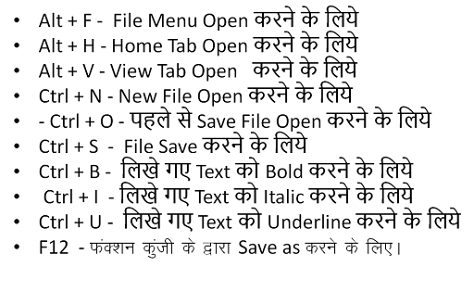
Comments
Post a Comment